Jak odzyskać dostęp do dysku twardego, naprawić błąd uniemożliwiający otwarcie dysku twardego

W tym artykule pokażemy Ci, jak odzyskać dostęp do dysku twardego w przypadku awarii. Sprawdźmy!
Uzyskiwanie dostępu do treści objętych ograniczeniami regionalnymi może być frustrujące, zwłaszcza podczas podróży lub próby oglądania treści multimedialnych objętych ograniczeniami regionalnymi. Chociaż VPN jest najpopularniejszym rozwiązaniem, wiele osób woli używać Smart DNS Proxy, ponieważ jest to prostszy i wydajniejszy sposób uzyskiwania dostępu do treści niedostępnych lokalnie.
Dlaczego wiele osób woli używać Smart DNS Proxy zamiast VPN?
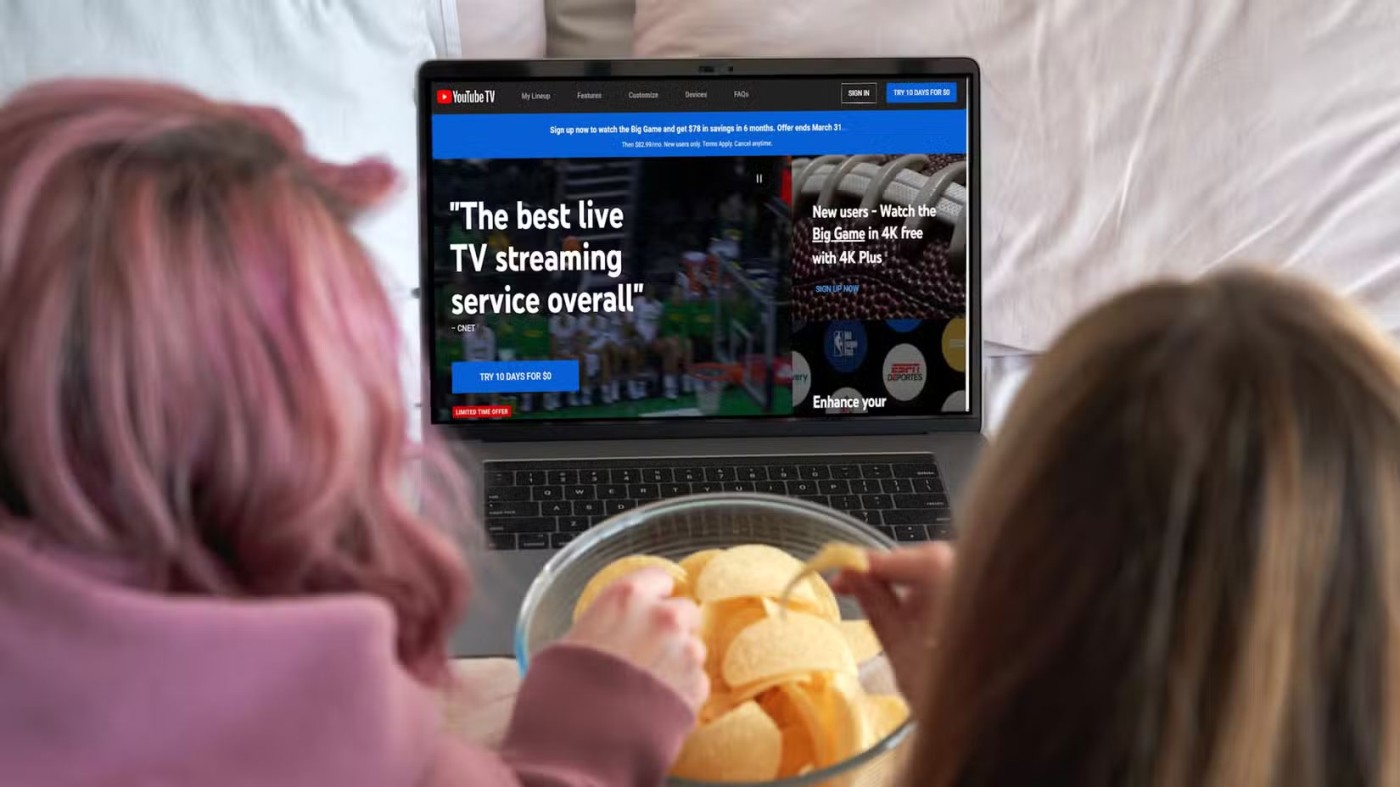
Smart DNS Proxy to prostsze i wydajniejsze rozwiązanie, ponieważ przekierowuje jedynie zapytania DNS zamiast kierować cały ruch przez szyfrowany tunel. Dzięki temu możesz oglądać wysokiej jakości wideo online bez buforowania (procesu tymczasowego przechowywania danych przed ich przetworzeniem lub odtworzeniem), ponieważ ruch nie musi przechodzić przez dodatkowe kroki kodowania.
Aplikacja nie ukrywa również Twojego adresu IP , co pozwala uniknąć takich problemów, jak flagi bezpieczeństwa na stronach bankowych czy irytujące testy CAPTCHA. Możesz uzyskać dostęp do treści objętych ograniczeniami regionalnymi i jednocześnie korzystać z innych usług online.
W przeciwieństwie do sieci VPN, które wymagają instalacji oprogramowania i mogą nie działać na telewizorach Smart TV ani konsolach do gier, usługę Smart DNS Proxy można skonfigurować bezpośrednio na routerach i odtwarzaczach multimedialnych, umożliwiając dostęp do popularnych usług przesyłania strumieniowego telewizji przy użyciu preferowanego urządzenia. Ponadto, ponieważ zmienia jedynie zapytania DNS zamiast przekierowywać ruch, usługi przesyłania strumieniowego są trudniejsze do wykrycia i zablokowania, co zapewnia bardziej niezawodny dostęp.
Jak korzystać z inteligentnego serwera proxy DNS w celu uzyskania dostępu do treści objętych ograniczeniami geograficznymi
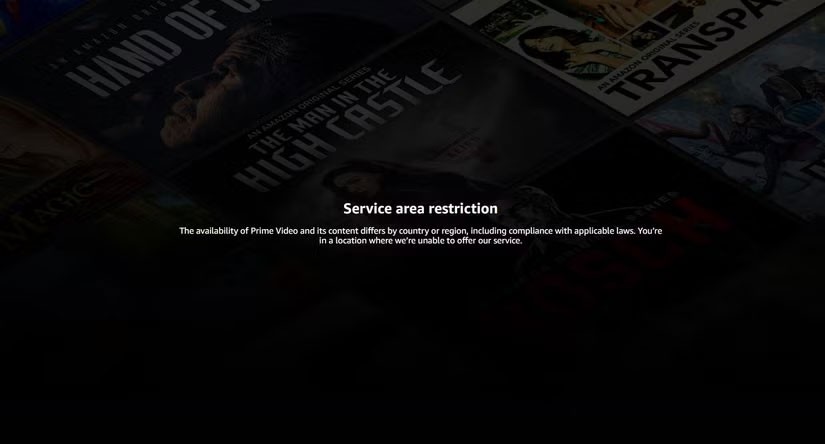
Konfiguracja Smart DNS Proxy jest prosta i działa na wielu urządzeniach. W przykładzie użyto systemu Windows 11, ale instrukcje dotyczące Smart DNS Proxy są dostępne również dla systemu macOS, telewizorów Smart TV , konsol itp.
Krok 1: Utwórz konto SmartDNS
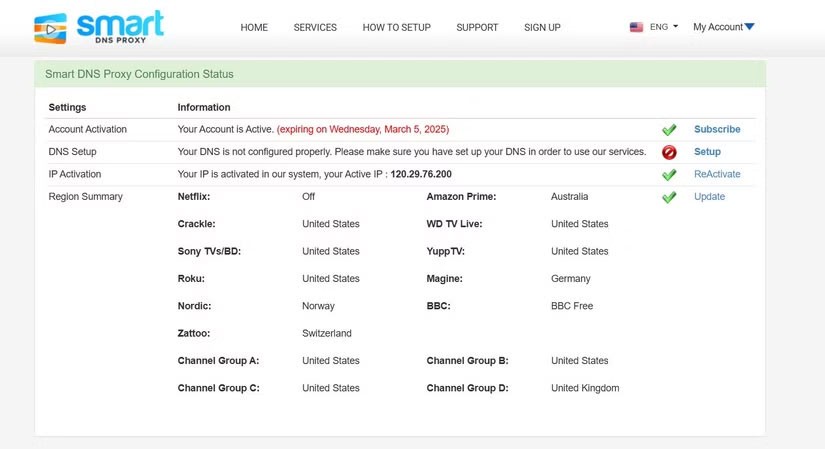
Najpierw musisz utworzyć konto Smart DNS Proxy, podając swój adres e-mail. Oferują dwutygodniowy bezpłatny okres próbny (bez konieczności podawania danych karty kredytowej) z pełnym dostępem do wszystkich usług, z wyjątkiem serwisu Netflix, do którego dostęp jest możliwy wyłącznie po wykupieniu płatnej subskrypcji. Jeśli więc głównie nie oglądasz treści na Netfliksie, nie musisz od razu się rejestrować.
Krok 2: Skonfiguruj serwer proxy DNS na urządzeniu
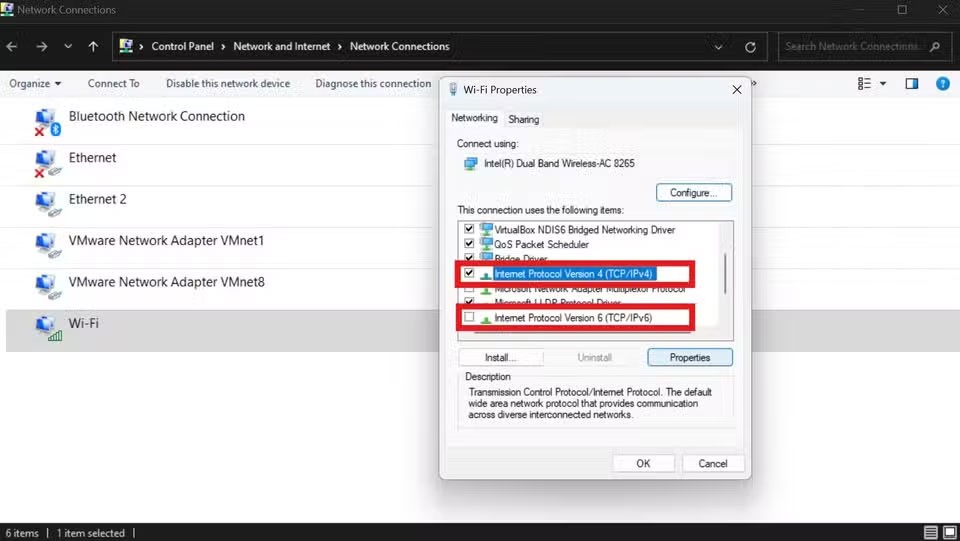
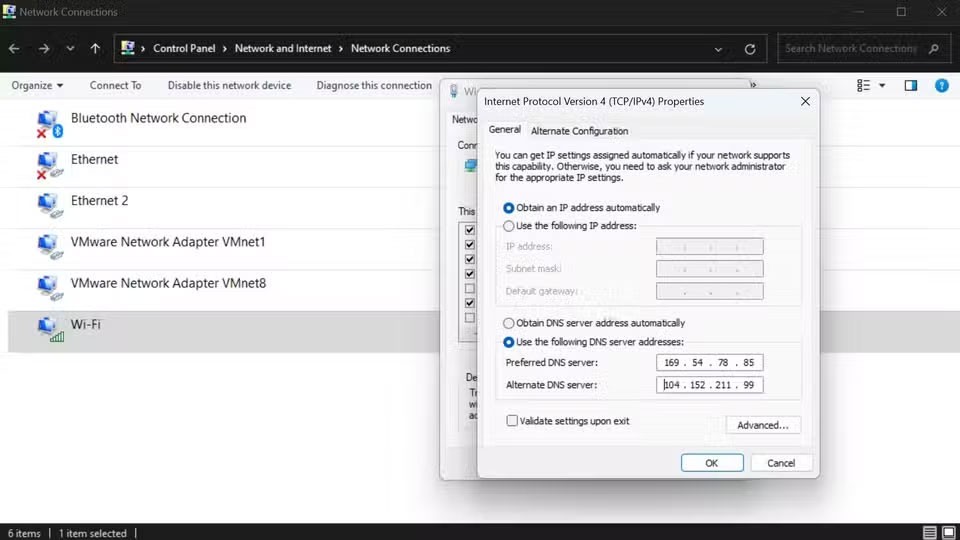
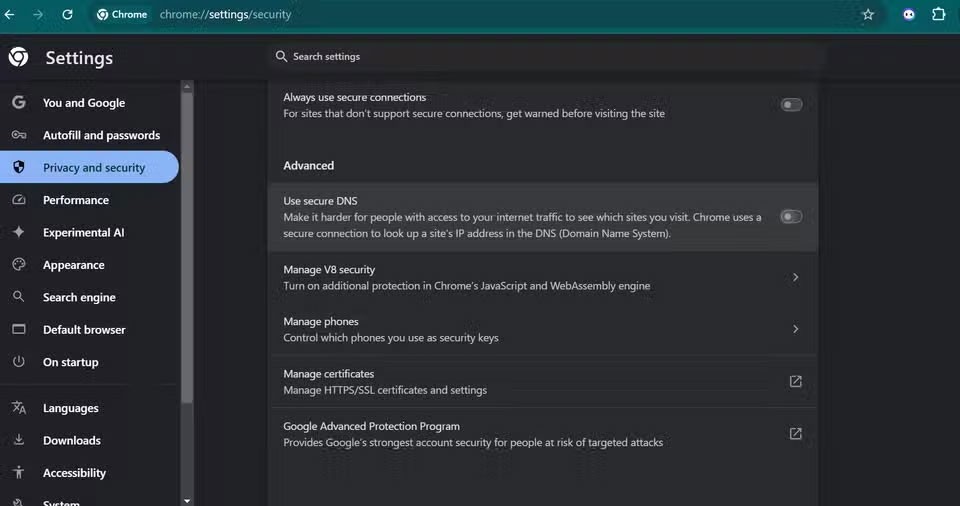
Należy pamiętać, że urządzenie domyślnie będzie korzystało z serwera DNS ustawionego w polu Preferowany serwer DNS i będzie korzystało z alternatywnego serwera DNS tylko wtedy, gdy preferowany serwer będzie niedostępny. Po skonfigurowaniu sieci uruchom ponownie komputer, aby upewnić się, że wszystkie zmiany zostały wprowadzone.
Czasami przeglądarka Google Chrome blokuje serwer proxy Smart DNS podczas dostępu do treści online. Aby mieć pewność, że nie wystąpi u Ciebie ten problem, przejdź do Ustawienia > Prywatność i bezpieczeństwo > Bezpieczeństwo . Przewiń w dół do opcji Zaawansowane i wyłącz opcję Użyj bezpiecznego DNS . To naprawi problem blokowania stron internetowych przez przeglądarkę Chrome z powodu serwera proxy DNS.
Krok 3: Włącz i zweryfikuj usługę Proxy DNS

Po aktywacji otwórz ulubioną usługę przesyłania strumieniowego i przetestuj, uzyskując dostęp do treści zablokowanych regionalnie. Jeśli treść nadal jest blokowana, sprawdź, czy protokół IPV6 i bezpieczny serwer DNS są wyłączone. Możesz również zmienić strefę serwera DNS, gdyż istnieje możliwość, że strefa, z której korzystasz jako serwer proxy, blokuje również konkretną zawartość, do której chcesz uzyskać dostęp.
W tym artykule pokażemy Ci, jak odzyskać dostęp do dysku twardego w przypadku awarii. Sprawdźmy!
Na pierwszy rzut oka AirPodsy wyglądają jak każde inne prawdziwie bezprzewodowe słuchawki douszne. Ale wszystko się zmieniło, gdy odkryto kilka mało znanych funkcji.
Firma Apple wprowadziła system iOS 26 — dużą aktualizację z zupełnie nową obudową ze szkła matowego, inteligentniejszym interfejsem i udoskonaleniami znanych aplikacji.
Studenci potrzebują konkretnego typu laptopa do nauki. Powinien być nie tylko wystarczająco wydajny, aby dobrze sprawdzać się na wybranym kierunku, ale także kompaktowy i lekki, aby można go było nosić przy sobie przez cały dzień.
Dodanie drukarki do systemu Windows 10 jest proste, choć proces ten w przypadku urządzeń przewodowych będzie się różnić od procesu w przypadku urządzeń bezprzewodowych.
Jak wiadomo, pamięć RAM to bardzo ważny element sprzętowy komputera, który przetwarza dane i jest czynnikiem decydującym o szybkości laptopa lub komputera stacjonarnego. W poniższym artykule WebTech360 przedstawi Ci kilka sposobów sprawdzania błędów pamięci RAM za pomocą oprogramowania w systemie Windows.
Telewizory Smart TV naprawdę podbiły świat. Dzięki tak wielu świetnym funkcjom i możliwościom połączenia z Internetem technologia zmieniła sposób, w jaki oglądamy telewizję.
Lodówki to powszechnie stosowane urządzenia gospodarstwa domowego. Lodówki zazwyczaj mają dwie komory: komora chłodna jest pojemna i posiada światło, które włącza się automatycznie po każdym otwarciu lodówki, natomiast komora zamrażarki jest wąska i nie posiada światła.
Na działanie sieci Wi-Fi wpływa wiele czynników poza routerami, przepustowością i zakłóceniami. Istnieje jednak kilka sprytnych sposobów na usprawnienie działania sieci.
Jeśli chcesz powrócić do stabilnej wersji iOS 16 na swoim telefonie, poniżej znajdziesz podstawowy przewodnik, jak odinstalować iOS 17 i obniżyć wersję iOS 17 do 16.
Jogurt jest wspaniałym produktem spożywczym. Czy warto jeść jogurt codziennie? Jak zmieni się Twoje ciało, gdy będziesz jeść jogurt codziennie? Przekonajmy się razem!
W tym artykule omówiono najbardziej odżywcze rodzaje ryżu i dowiesz się, jak zmaksymalizować korzyści zdrowotne, jakie daje wybrany przez Ciebie rodzaj ryżu.
Ustalenie harmonogramu snu i rutyny związanej z kładzeniem się spać, zmiana budzika i dostosowanie diety to niektóre z działań, które mogą pomóc Ci lepiej spać i budzić się rano o odpowiedniej porze.
Proszę o wynajem! Landlord Sim to mobilna gra symulacyjna dostępna na systemy iOS i Android. Wcielisz się w rolę właściciela kompleksu apartamentowego i wynajmiesz mieszkania, a Twoim celem jest odnowienie wnętrz apartamentów i przygotowanie ich na przyjęcie najemców.
Zdobądź kod do gry Bathroom Tower Defense Roblox i wymień go na atrakcyjne nagrody. Pomogą ci ulepszyć lub odblokować wieże zadające większe obrażenia.













